Resetování nastavení v Mozilla Firefoxu
Pokud během používání prohlížeče Mozilla Firefox máte problémy se správnou obsluhou webového prohlížeče, pak první věc, kterou musíte provést při odstraňování problémů, je obnovení nastavení.
Resetování nastavení vrátí nejen všechna nastavení provedená uživatelem do původního stavu, ale také odstraní nainstalované motivy a rozšíření, které jsou často příčinou problémů v prohlížeči.
Obsah
Jak mohu obnovit nastavení prohlížeče Firefox?
Metoda 1: Obnovení
Upozorňujeme, že obnovení tinktury ovlivňuje pouze nastavení, témata a rozšíření prohlížeče Google Chrome. Soubory cookie, mezipaměť, historie prohlížení a uložená hesla zůstanou na původním místě.
1. Klikněte na tlačítko nabídky v pravém horním rohu prohlížeče a v zobrazeném okně vyberte ikonu s otazníkem.
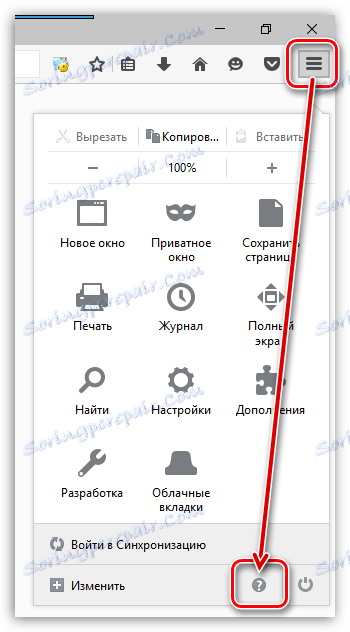
2. Na obrazovce se objeví další nabídka, ve které budete muset vybrat položku "Informace pro řešení problémů" .
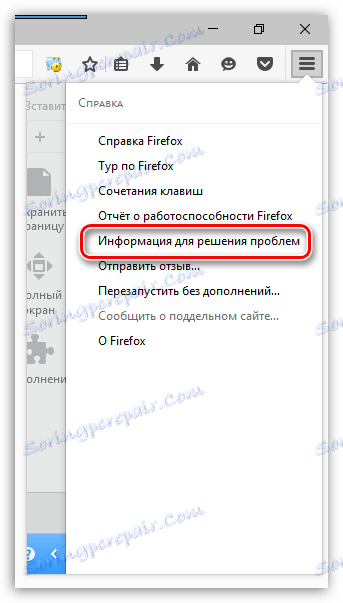
3. Na obrazovce se zobrazí okno, jehož pravé horní části je umístěno tlačítko "Clear Firefox" .
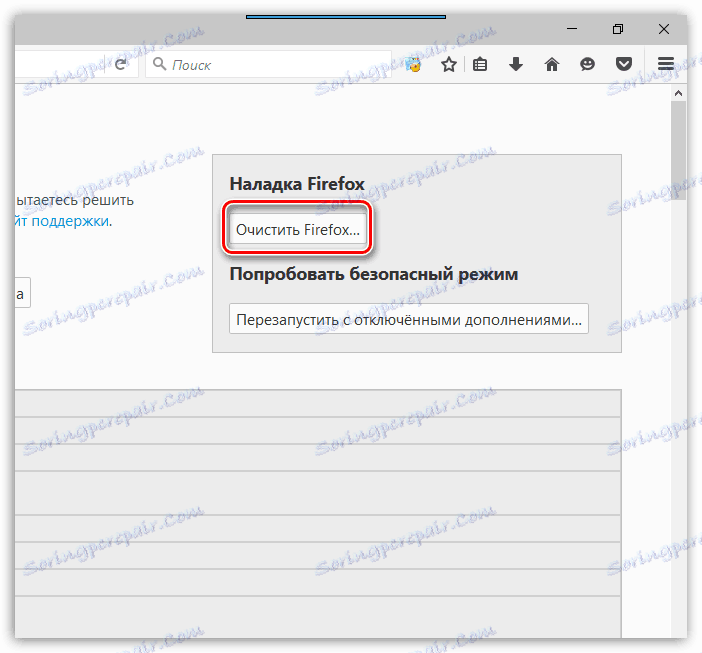
4. Potvrďte svůj záměr zrušit všechna nastavení klepnutím na tlačítko "Vymazat Firefox" .

Metoda 2: Vytvořte nový profil
Všechna nastavení, soubory a data prohlížeče Mozilla Firefox jsou uložena ve složce speciálního profilu v počítači.
V případě potřeby můžete Firefox vrátit do původního stavu, tj. nebudou uloženy jako nastavení prohlížeče a další nahromaděné informace (hesla, mezipaměť, soubory cookie, historie atd.), tj. bude proveden úplný reset Mazidy.
Chcete-li začít vytvářet nový profil, úplně zavřete Mozilla Firefox. Chcete-li to provést, klikněte na tlačítko nabídky prohlížeče a vyberte ikonu "Konec". 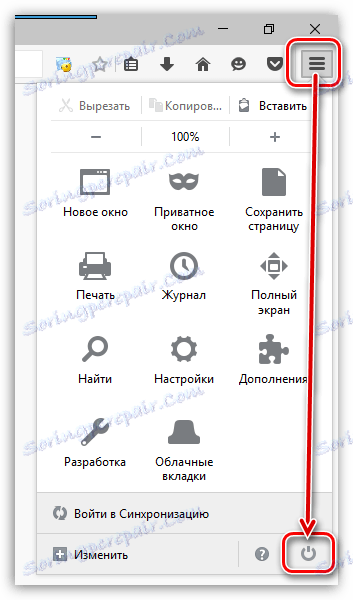
Stiskněte kombinaci klávesových zkratek Win + R pro vyvolání okna "Spustit". V malém okně, které se zobrazí, musíte zadat následující příkaz:
firefox.exe -P
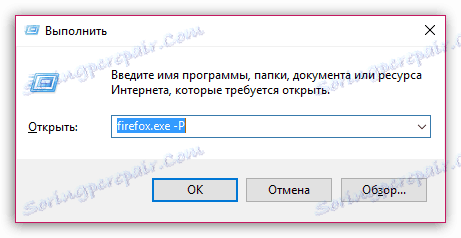
Na obrazovce se objeví okno s aktuálními profily prohlížeče Firefox. Chcete-li vytvořit nový profil, klikněte na tlačítko "Vytvořit" .
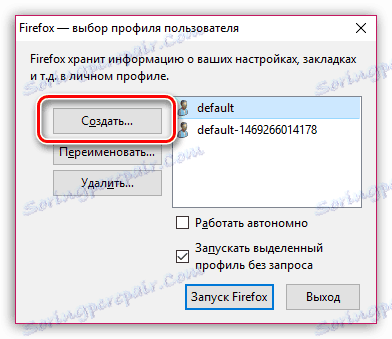
V procesu vytváření profilu můžete v případě potřeby nastavit vlastní název profilu a změnit jeho standardní umístění v počítači.

Po vytvoření nového profilu se znovu vrátíte do okna správy profilu. Zde můžete přepínat mezi profily a zcela odstranit z počítače nepotřebné profily. Chcete-li to provést, vyberte profil jedním klepnutím a klepněte na tlačítko "Odstranit" .

Pokud máte stále otázky ohledně obnovení nastavení v Mozilla Firefox, zeptejte se je v komentářích.